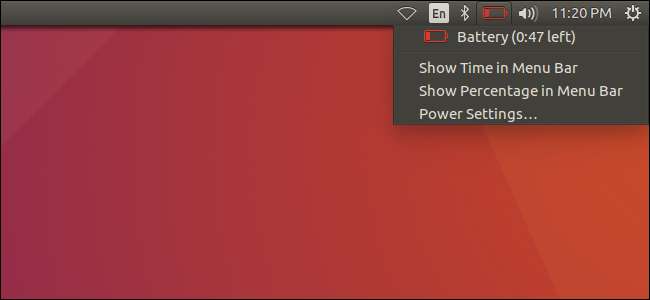
Dizüstü bilgisayar üreticileri, Windows pil ömrü için aygıt sürücülerini ayarlamak için çok zaman harcarlar. Linux genellikle aynı ilgiyi görmez. Linux, aynı donanım üzerinde Windows kadar iyi performans gösterebilir, ancak bu kadar pil ömrü olması şart değildir.
Linux’un pil kullanımı yıllar içinde önemli ölçüde arttı. Linux çekirdeği daha iyi hale geldi ve Linux dağıtımları, bir dizüstü bilgisayar kullanırken birçok ayarı otomatik olarak ayarlıyor. Ancak pil ömrünüzü iyileştirmek için yine de bazı şeyler yapabilirsiniz.
Temel Pil Tasarrufu İpuçları
Çok karmaşık bir şey yapmadan önce, bir cihazda yaptığınız aynı ayarları yapın. Windows dizüstü bilgisayar veya MacBook pil ömrünü en üst düzeye çıkarmak için.
Örneğin, Linux dizüstü bilgisayarınıza askıya almasını söyleyin - bu, Linux'un uyku modu —Kullanmadığınızda daha hızlı. Bu seçeneği Linux masaüstü ayarlarınızda bulacaksınız. Örneğin, Sistem Ayarları> Ubuntu masaüstünü aç seçeneğine gidin.
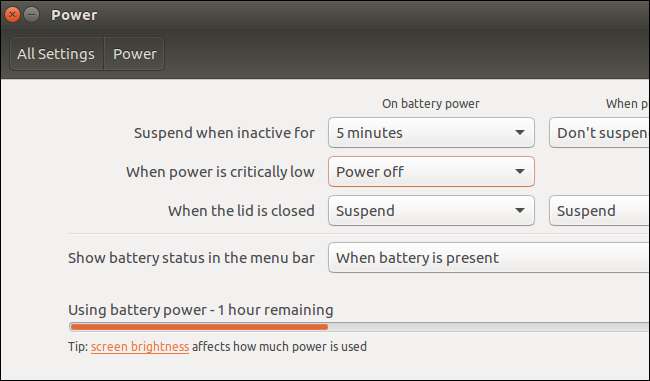
Ekran parlaklığı, pil ömrünü önemli ölçüde etkileyebilir. Ekran arka ışığınız ne kadar parlaksa, pil ömrünüz o kadar kötü olur. Dizüstü bilgisayarınızda ekran parlaklığını değiştirmek için kısayol tuşları varsa, bunları deneyin; umarız Linux üzerinde de çalışırlar. Değilse, bu seçeneği Linux masaüstü ayarlarınızda bir yerde bulacaksınız. Ubuntu'da Sistem Ayarları> Parlaklık ve Kilit bölümünde bulunur.
Linux masaüstünüze, etkin olmadığında ekranı daha hızlı kapatmasını da söyleyebilirsiniz. Dizüstü bilgisayar, ekranı kapalıyken daha az güç kullanır. Ekran koruyucu kullanmayın, çünkü bunlar bilgisayarınızın daha fazla çalışmasını sağlayarak ve ekranı açık bırakarak güç harcar.
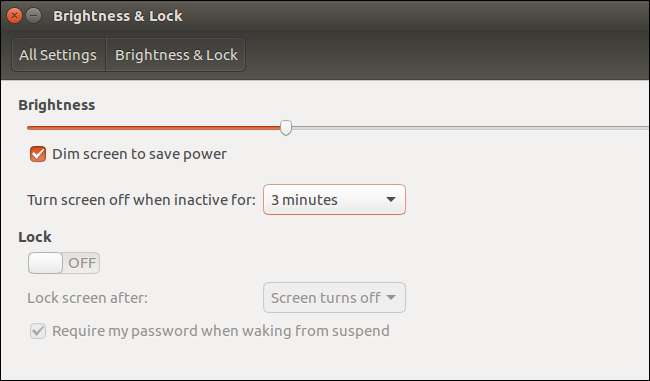
Ayrıca kullanmadığınız donanım radyolarını devre dışı bırakabilirsiniz. Örneğin, Bluetooth kullanmıyorsanız, biraz daha uzun pil ömrü kazanmak için onu devre dışı bırakabilirsiniz. Ubuntu masaüstünde Bluetooth'u devre dışı bırakmak için Sistem Ayarları> Bluetooth'a gidin.
Wi-Fi kullanmıyorsanız, onu da devre dışı bırakarak biraz güç tasarrufu yapabilirsiniz. Ubuntu'da, Wi-Fi ve diğer kablosuz radyoları devre dışı bırakmak için Sistem Ayarları> Ağ'a gidin ve "Uçak Modu" nu etkinleştirin.
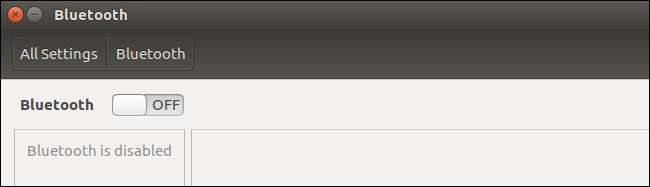
Dizüstü bilgisayarla yaptıklarınızın da önemli olduğunu unutmayın. Daha ağır yazılımları çalıştırmak ve daha fazla CPU kaynağı kullanmak, dizüstü bilgisayarınızın daha fazla pil gücü kullanmasına neden olur. Bu nedenle, Lxde tabanlı gibi daha hafif bir masaüstü ortamına bakmak isteyebilirsiniz. Lubuntu Unity tabanlı ana Ubuntu masaüstü yerine.
Tescilli Grafik Sürücülerini Kurun (İhtiyacınız Varsa)
Dizüstü bilgisayarınızda entegre Intel grafikleri varsa, tebrikler. Grafik sürücülerinizle ilgili güç yönetimi sorunları hakkında endişelenmenize gerek yok. Intel grafikleri en hızlı değildir, ancak mükemmel bir açık kaynak sürücü desteğine sahiptirler ve kutudan çıkar çıkmaz "çalışırlar".
Ancak dizüstü bilgisayarınızda NVIDIA veya AMD grafikleri varsa, güç tüketimini azaltmak için biraz çalışma yapmanız gerekebilir.
En kötü durum senaryosu, NVIDIA Optimus veya AMD’nin değiştirilebilir grafik kartına sahip bir dizüstü bilgisayardır. Bu tür dizüstü bilgisayarlarda iki farklı GPU bulunur. Örneğin, bir NVIDIA Optimus dizüstü bilgisayar hem daha güçlü, pil tüketen bir NVIDIA GPU'ya hem de daha az güçlü, pil dostu bir Intel GPU'ya sahip olacaktır. Bunun düzgün bir şekilde desteklendiği Windows'ta, dizüstü bilgisayar, NVIDIA grafikleri devreye girdiğinde siz oyun oynayana kadar Intel grafiklerini kullanacak şekilde tasarlanmıştır.
Bir NVIDIA Optimus dizüstü bilgisayara bir Linux dağıtımı kurduğunuzda, dizüstü bilgisayarınız her zaman varsayılan olarak NVIDIA grafiklerini kullanır ve pilinizi tüketir. NVIDIA’nın Linux sürücülerini yüklemeniz ve Optimus'u kurmanız gerekecek.
nvidia-prime
Ubuntu'da paket — işlerin düzgün çalışmasını sağlamak için. Bazı dizüstü bilgisayarlarda şunları da yapabilirsiniz:
BIOS veya UEFI ürün yazılımı ayarları ekranına girin
ve ek ayarlamalar yapmadan Linux'u yalnızca yerleşik grafikleri kullanmaya zorlamak için ayrı GPU'nuzu devre dışı bırakın.
Çift GPU'lu, değiştirilebilir grafik kurulumunuz olmasa bile, tescilli NVIDIA veya AMD grafik sürücülerini yüklemekten yararlanabilirsiniz. Standart açık kaynaklı sürücülerde çalışmayan güç tasarrufu özelliklerine erişim sağlayabilir.

Pilinizin Değiştirilmesi Gerekip Gerekmediğini Kontrol Edin
Pil ömrü konusunda sıkıntı yaşıyorsanız, dizüstü bilgisayarınızın pilini değiştirmeniz gerekebilir. Tüm piller zamanla bozulur ve fabrikadan çıktıklarına göre kademeli olarak daha az güç tutar.
Örneğin, Ubuntu'da Power Statistics uygulamasını Dash'den açabilirsiniz. "Dizüstü bilgisayar pili" bölümüne bakın. "Dolu olduğunda enerji", pilinizin tam olarak şarj edildiğinde şu anda depolayabileceği güçtür. "Enerji (tasarım)", pilinizin tamamen şarj olduğunda orijinal olarak ne kadar güç depolayabileceğidir.
"Dolu olduğunda Enerjiyi" "Enerji (tasarım)" ile bölün, sonucu 100 ile çarpın, bir yüzde elde edersiniz. Örneğin, aşağıdaki ekran görüntüsünde aşağıdaki matematiği yapardık:
(44.8 / 54.3) * 100 = 82.5%
Bu, pilin şu anda orijinal kapasitesinin% 82,5'ini tuttuğu anlamına gelir. Bu çok kötü değil. Yeni bir dizüstü bilgisayar satın almadığınız sürece% 100 olmayacaksınız. Ancak düşükse (örneğin% 50'nin altındaysa) ve pilinizden fazla zaman alamıyorsanız, yalnızca pili değiştirmeniz gerekebilir.
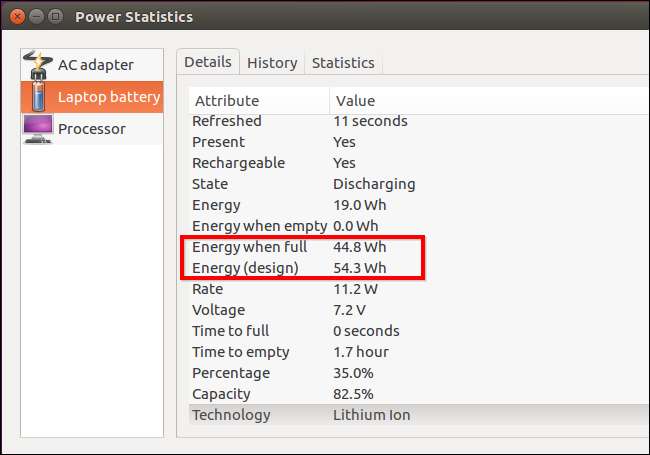
Linux dağıtımınızda Power Statistics uygulamasına sahip değilseniz, bu bilgiyi birkaç terminal komutuyla alabilirsiniz.
Bir Terminal penceresi açın ve aşağıdaki komutları çalıştırın:
cat / sys / class / power_supply / BAT0 / charge_full cat / sys / class / power_supply / BAT0 / charge_full_design
Pilin orijinal kapasitesinin yüzdesini elde etmek için ilk sayıyı ikinci sayıya bölün ve 100 ile çarpın. Örneğin, aşağıdaki ekran görüntüsü için aşağıdaki matematiği yapacağız:
(5901000 / 7150000) * 100 = 82.5%
Bu, pilin şu anda orijinal fabrika kapasitesinin% 82,5'inde olduğu anlamına gelir.
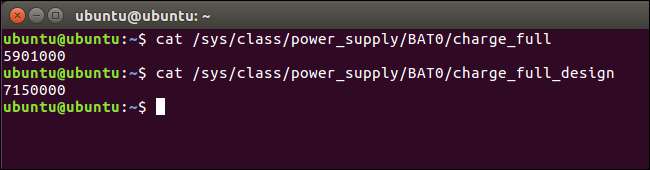
Gelişmiş Pil Tasarrufu Sağlayan Uygulamalar
Tüm aşağı sarkan meyveler bunlar. Pil ömrünü biraz etkilemek için yapabileceğiniz pek çok düşük seviye ince ayar vardır, ancak bunlar genellikle çok fazla kazanç sağlamayan çok iştir. Pil ömrünüz konusunda size yardımcı olmayı vaat eden çeşitli araçlar vardır, ancak bunlar birkaç yıl öncesine göre daha az yararlıdır. Linux dağıtımları, dizüstü bilgisayarlarda iyi çalışması için çeşitli ayarları otomatik olarak yapılandırır.
Intel’in açık kaynak PowerTOP yardımcı programı sisteminizi inceleyecek ve çeşitli güç tasarrufu özelliklerinin ne kadar iyi etkinleştirildiğini göreceksiniz, hatta sisteminizin güç tüketimini nasıl azaltabileceğiniz konusunda bazı öneriler sunacak. Bu bir komut satırı aracıdır, bu yüzden oradan çalıştırmanız gerekir. Bunu genellikle Linux dağıtımınızın yazılım havuzlarında bulacaksınız.
Örneğin, Ubuntu'da PowerTOP'u kurmak ve çalıştırmak için bir Terminal penceresi açarsınız ve aşağıdaki komutları çalıştırırsınız:
sudo apt kurulum powertop sudo powertop - kalibre et
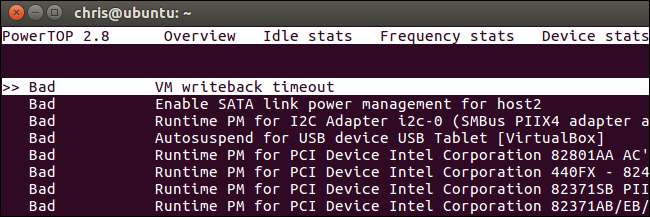
Gerçekten zorlanıyorsanız ve daha fazla pil ömrüne ihtiyacınız varsa, TLP . Tek bir agresif pil ömrü ayarlaması paketi olacak şekilde tasarlanmıştır. Ubuntu’nun yazılım havuzlarında da mevcuttur. Sadece kurun ve sisteminizi yeniden başlatın, işte bu kadar. TLP, önyükleme sırasında otomatik olarak başlar ve varsayılan güç tasarrufu ayarlamalarını etkinleştirir.
Örneğin, TLP, USB aygıtlarını daha agresif bir şekilde askıya alacak, sabit sürücünüzün kafalarını park edecek ve CPU'nuzu kısacaktır. Linux dizüstü bilgisayarınızda zaten sağlam pil ömrüne sahipseniz bunlar ideal ayarlamalar olmayabilir, ancak sisteminizden daha fazla pil süresi almakta zorlanıyorsanız yardımcı olabilirler.
Örneğin, Ubuntu'ya TLP yüklemek için şunu çalıştırırsınız:
sudo apt install tlp
Daha sonra sisteminizi yeniden başlatabilirsiniz ve TLP her önyüklemede otomatik olarak başlayacaktır. Hemen yeniden başlatmaktan kaçınmak için şunu çalıştırarak başlatabilirsiniz:
sudo tlp başlangıç
Dizüstü bilgisayarınızın pil ömründen memnunsanız, muhtemelen TLP ile uğraşmamalısınız. Ancak, tüm bu agresif ayarlamaları manuel olarak etkinleştiren iyi bir son çare seçeneğidir. TLP gibi başka araçlar da vardır, ancak aynı anda yalnızca birini kullanabilirsiniz. Kaputun altındaki aynı ayarların çoğunu değiştirirler.








